- Jei susimąstėte, kaip atidaryti WPL failą, jį galima atkurti įvairiuose medijos leistuvuose.
- „Adobe“ įrankis yra puikus sprendimas, jei nežinote, kaip atkurti WPL failą, kuris taip pat rekomenduojamas garso maišymui ir redagavimui.
- WPL yra failo plėtinys, naudojamas garso grojaraščiams, ir bet kuri iš toliau pateiktų programų gali atidaryti tokius failus.
- Jei jūsų WPL failas nebus leidžiamas dabartiniame garso grotuve, naudokite bet kurį iš mūsų sąraše pateiktų grotuvų.

Populiariems failų formatams nebereikia konkrečios programinės įrangos. Tiesiog atsisiųsti „File Viewer Plus 4“ ir atidarykite juos visus toje pačioje aplinkoje. Dokumentai, laikmenos, archyvai, el. Paštas, fotoaparatas, infografika, šaltinio kodai ir dar daugiau - visa tai palaiko šis įrankis. Štai ką jis daro:
- Atidaro daugiau nei 300 failų tipų
- Redaguoti, išsaugoti ir konvertuoti failus
- Paketinių failų konvertavimas
atidarykite visus failus
toje pačioje aplinkoje
WPL failus
yra .wpl failąpratęsimas. Šios rūšys failus yra dažniausiai naudojami „Microsoft“ „Windows Media Player“, kuris yra numatytasis nustatymas taikymas kad gali juos atverti.Tačiau galite atidaryti tokius failus naudojant keletą kitųprograminė įranga kurie leidžia vartotojams klausytis ir peržiūrėti medijos duomenis.
Norėdami išvengti bet kokių problemų atidarydami WPL failus, turėtumėte suprasti, kad juose iš tikrųjų nėra laikmenos failus. Vietoj to, jie saugo nuorodas į garso ar vaizdo įrašus failus.
Atidarydami WPL failą, grosite garso ar vaizdo failų, kurie gali būti net skirtinguose aplankuose, sąrašą.
Iš esmės WPL failą yra dainų grojaraštis. Tai taip pat reiškia, kad neturėtumėte keisti vaizdo ir garso įrašų failus WPL grojaraštyje. Jei tai padarysite, taikymas groja failą jų neras.
Kaip atidaryti WPL failus?
1. „Adobe Audition“

Norėdami atidaryti beveik visų tipų garso failus, taip pat redaguoti ir pridėti efektų, rekomenduojame naudoti „Adobe Audition“.
Tai profesionalus garso redaktorius, sklandžiai integruojamas su kitomis „Creative Cloud“ programomis, tokiomis kaip „Premiere Pro“, kad turinio kūrimas būtų vėjas.
Palaikydami „Multitrack“ ir „Waveform“ vaizdus, galite lengvai iškirpti, patikrinti ir patobulinti garso takelius. Be to, tai gali padėti atkurti garso turinį, kad jis skambėtų taip, lyg būtų įrašytas profesionalioje studijoje.

„Adobe Audition“
Atidarykite ir redaguokite savo WPL garso failus kaip profesionalai, naudodamiesi šioje srityje pirmaujančia garso redagavimo programine įranga.
2. ZOOM Player MAX Media Player
- Atsisiųskite naujausią „ZOOM Player MAX Media Player“ versiją iš „Inmatrix“ svetainė.
- Atidarykite „ZOOM Player MAX Media Player“.
- Raskite aplanko piktogramą medijos leistuvo sąsajos apačioje, centre, ir spustelėkite ją.

- Bus parodytas iššokantis langas, kuriame galėsite naršyti kompiuterio failus. Ieškokite WPL failą tu nori žaisti. Pasirinkus failą, spustelėkite Atidaryti.
- WPL failą pradės žaisti.
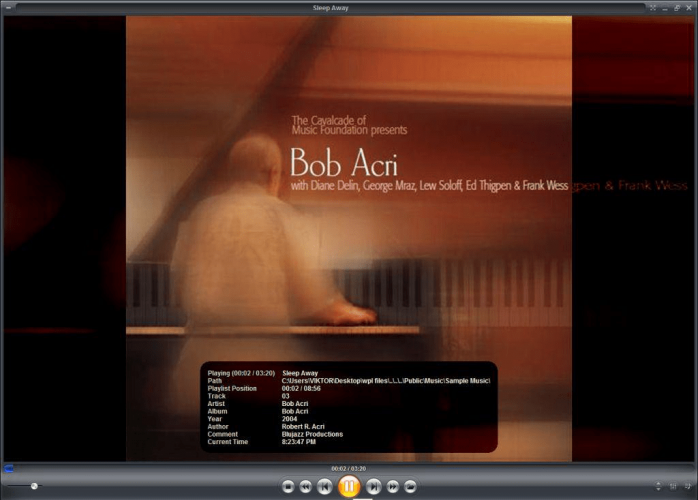
3. „Microsoft Windows Media Player“
- Atviras „Microsoft“ „Windows“ Grotuvas.
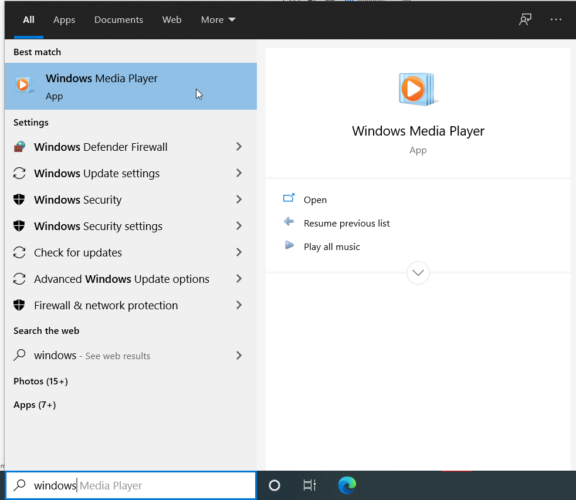
- Pasirinkite Failas meniu juostoje. Pasirodžiusiame išskleidžiamajame meniu spustelėkite Atviras.
- Paspaudus Atviras pasirodys iššokantis langas, kuriame galėsite naršyti po kompiuterį failus. Ieškokite WPL failą tu nori žaisti. Pasirinkite failą ir spustelėkite Atidaryti.

- WPL failą pradės žaisti.
4. „VLC Media Player“
- Atsisiųskite nemokamą naujausio „VLC Media Player“ versiją iš „VideoLAN“ svetainės.
- Atviras „VLC Media Player“.
- Pasirinkite Žiniasklaida meniu juostoje. Pasirodys išskleidžiamasis meniu, kuriame galėsite spustelėti Atviras failą…

- Naršykite per savo kompiuterį failus WPL failą tu nori žaisti. Pasirinkite failą ir spustelėkite Atviras.
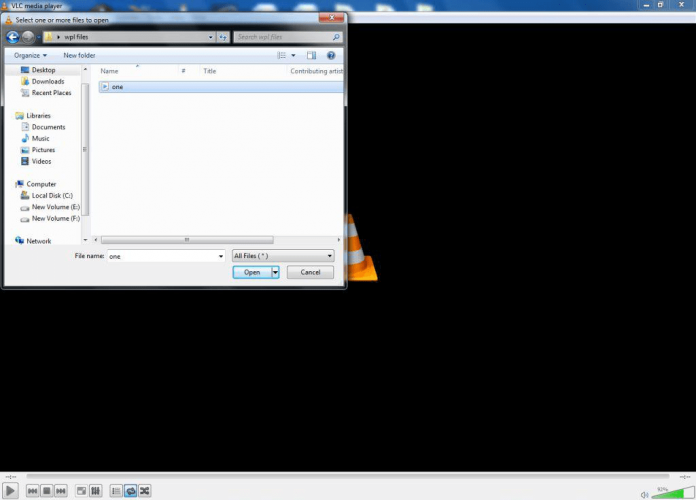
- WPL failą pradės žaisti.
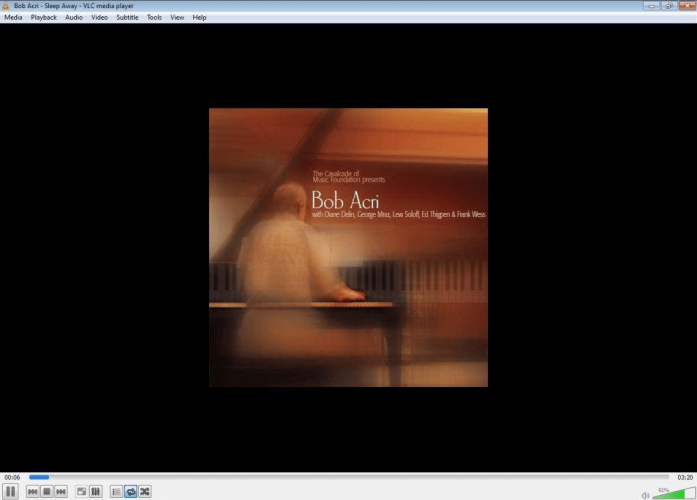
5. „AllPlayer Media Player“
- Atsisiųskite naujausią „AllPlayer Media Player“ versiją iš „AllPlayer“ svetainė.
- Atidarykite „AllPlayer Media Player“.
- Spustelėkite aplanko piktogramą apatiniame kairiajame medijos leistuvo sąsajos kampe ir pasirodys meniu.
- Pasirinkite Atidarykite vaizdo failą arba Atidaryti garsą failą, priklausomai nuo to, kokio tipo failus yra WPL grojaraštyje failą norite atidaryti.

- Ieškokite WPL failą tu nori žaisti. Pasirinkite jį ir spustelėkite Atviras.
- WPL failą pradės žaisti.
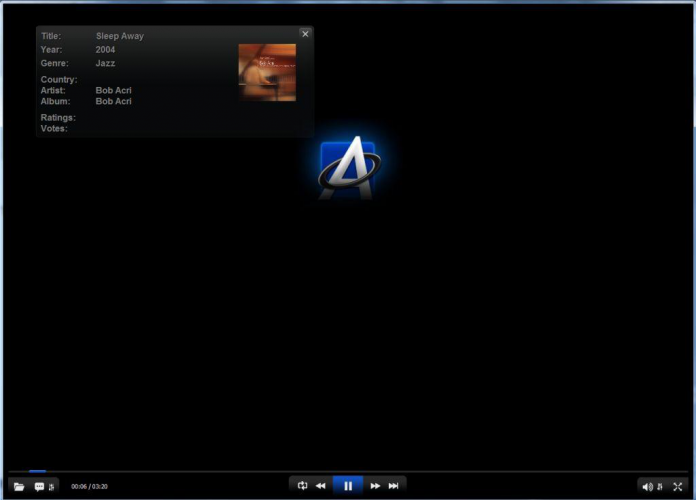
6. „Maxthon 5“ naršyklė
- Ieškokite WPL failą kompiuteryje.
- Suradę WPL failą, dešiniuoju pelės mygtuku spustelėkite jį. Pasirodys išskleidžiamasis meniu.
- Perkelkite ir užveskite žymeklį ant Atidaryti naudojant variantą. Čia šalia pirmojo atsiras dar vienas išskleidžiamasis meniu. Patikrinkite, ar Maksonas parinktis ir spustelėkite ją.

- Jei antrame išskleidžiamajame meniu parinkties „Maxthon“ nėra, pasirinkite Pasirinkite numatytąją programą…
- Atsiras iššokantis langas, kuriame galite naršyti ir pasirinkti tinkamą taikymas norite naudoti; šiuo atveju „Maxthon“ naršyklė.
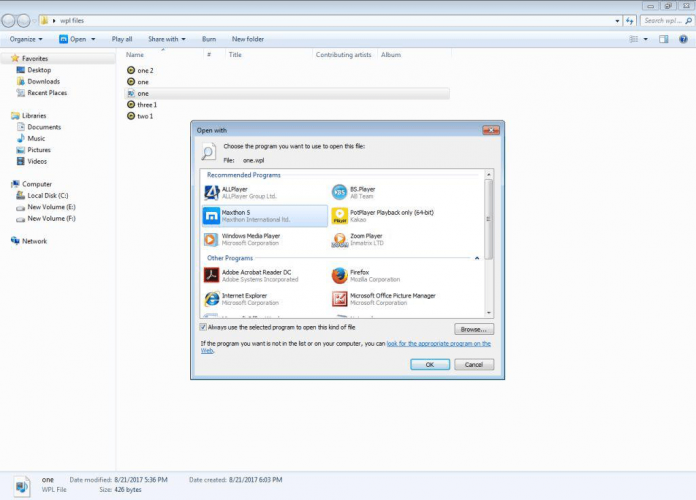
- Spustelėjus „Maxthon“ naršyklės parinktį, jūsų WPL failą pradės žaisti naršyklėje.
Taip, teisingai. Galite tiesiog naudotis savo naršykle taikymas atidaryti medijos failus.
Žinoma, tam tikros naršyklės veikia geriau nei kitos ir paprastai jos naudoja naršyklės plėtinius iš tam tikrų medijos leistuvų, tokių kaip „VLC Media Player“.
„Maxthon 5“ naršyklė yra viena iš tokių talentingų naršyklių, kuriomis galite atidaryti WPL failus. Eikite į „Maxthon“ debesų naršyklė svetainę ir atsisiųskite naujausią naršyklės versiją.
7. Mozilla Firefox
- Ieškokite WPL failą kompiuteryje.
- Suradę WPL failą, dešiniuoju pelės mygtuku spustelėkite jį. Pasirodys išskleidžiamasis meniu. Perkelkite ir užveskite žymeklį virš Atidaryti naudojant variantą. Čia šalia pirmojo atsiras dar vienas išskleidžiamasis meniu. Patikrinkite, ar yra „Firefox“ parinktis, ir spustelėkite ją.
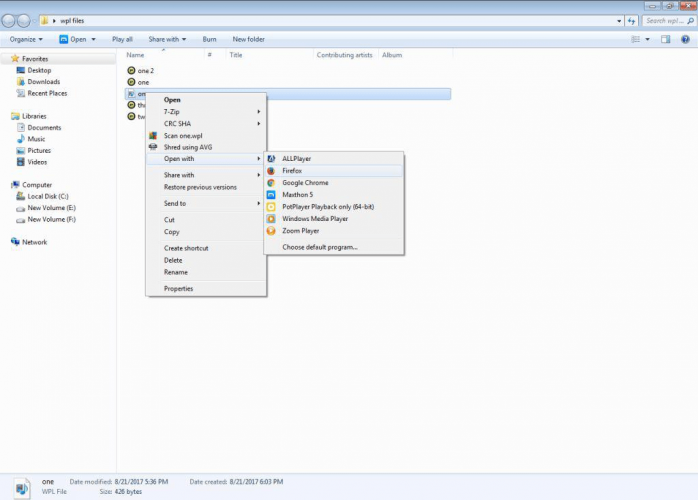
- Spustelėjus „Firefox“ naršyklės parinktį, jūsų WPL failas bus pradėtas leisti naršyklėje.
Norėdami atidaryti laikmeną, taip pat galite naudoti „Mozilla Firefox“ failus. Jis naudoja naršyklės plėtinius iš konkrečių medijos leistuvų, pvz „VLC Media Player“. Taigi, ši talentinga naršyklė gali atidaryti WPL failus.
Eikite į „Mozilla Firefox Browser“ svetainę ir atsisiųskite naujausią naršyklės versiją.
8. Konvertuoti WPL į M3U
- Ieškokite WPL failo savo kompiuteryje.
- Radę WPL failą, dešiniuoju pelės mygtuku spustelėkite jį. Pasirodys išskleidžiamasis meniu. Perkelkite ir užveskite žymeklį virš Atidaryti naudojant variantą. Čia šalia pirmojo atsiras dar vienas išskleidžiamasis meniu. Patikrinkite, ar „Windows“Grotuvas parinktis ir spustelėkite ją.

- Kai spustelėsite „Windows“ Grotuvas WPL failą pradės žaisti programoje. Kaip WPL failą groja, spustelėkite Perjunkite į biblioteką piktogramą medijos leistuvo viršutiniame dešiniajame kampe.
- Medijos leistuvo sąsaja pasikeis.
- Dabar spustelėkite Failas meniu juostoje ir pasirinkite Išsaugoti dabar leidžiamą sąrašą kaip…
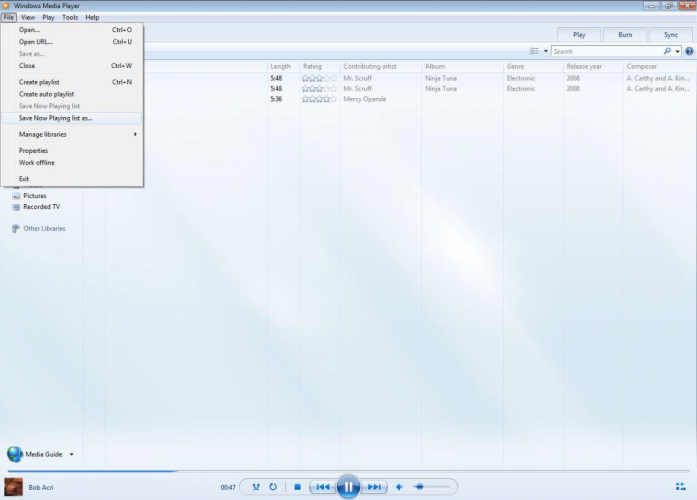
- Atsiras naujas langas su aplanko parinktimis, kur galite įrašyti grojaraštį. Ji taip pat turi galimybę pasirinkti formatą, kuriuo išsaugosite grojaraštį.
- Galite pakeisti failo pavadinimą į bet kurį kitą norimą vardą. Taip pat pasirinkite „M3U“ grojaraštis (* .m3u) parinktis Išsaugoti kaip tipą skyrius. Dabar išsaugokite dokumentą.
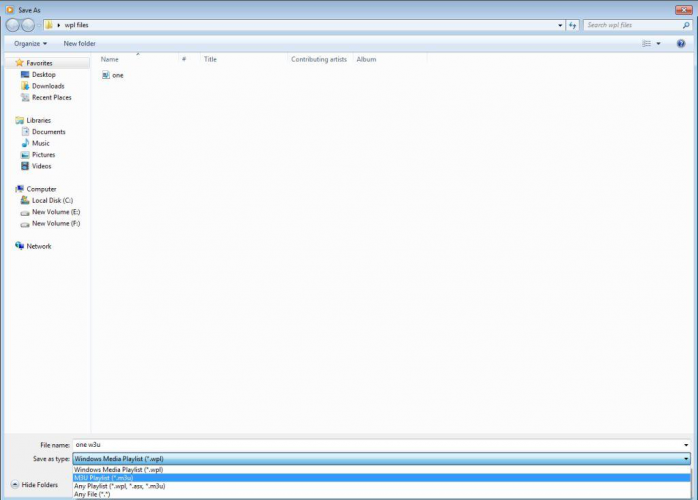
- Tada galite atidaryti M3U failą naudodami platesnį medijos leistuvų asortimentą, kurie negali atidaryti WPL failų.
Tu gali naudoti „Windows“Grotuvas konvertuoti savo „Windows“ Grotuvas-generuotas grojaraščiai (WPL failus) į M3U grojaraščius.
Tada „M3U“ grojaraščius gali atidaryti įvairesni laikmenų grotuvai, net ir tie, kurie negali atidaryti WPL failus.
Naudojant šias naudingas parinktis nebebus jokių problemų atidarant WPL failus.
Parašykite mums toliau pateiktame komentare, kuris sprendimas jums labiausiai tiko, arba jei turite kokių nors pasiūlymų ar kitokių sprendimų, kuriuos turėtume pridėti prie šio vadovo.
Dažnai užduodami klausimai
WPL yra „Microsoft“ patentuotas formatas grojaraščio informacijai saugoti. Norėdami atidaryti failą, vadovaukitės mūsų pateiktais sprendimais išsamus vadovas, kaip atidaryti WPL failus.
Patikėkite ar ne, yra programų, kurios gali atidaryti kelių tipų failus - nuo vaizdo iki WPL failų. Pažvelkite į mūsų sąrašą, įskaitant geriausia programinė įranga visų tipų failams atidaryti ir išsirinkite jums reikalingą.
Jums reikia specialios programinės įrangos, kuri padėtų atidaryti tokio tipo failus. Patikrinkite mūsų vadovas, įskaitant programinės įrangos sprendimus nežinomiems failų plėtiniams atidaryti.

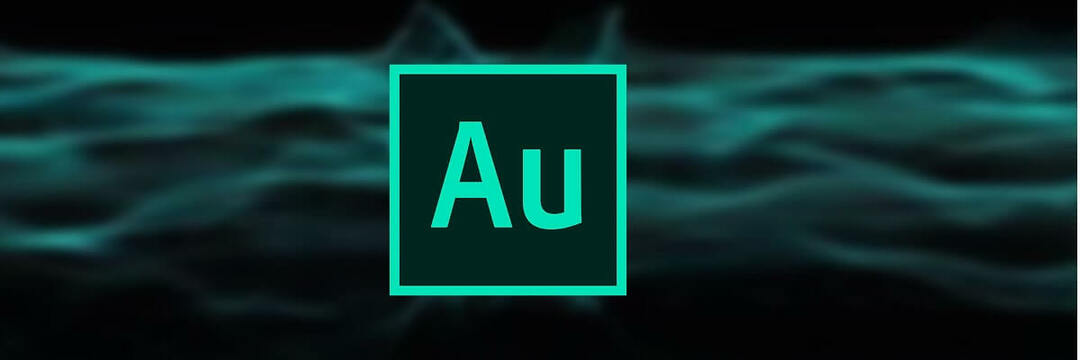
![6 geriausia vokoderio programinė įranga, skirta „Windows“ ir „Mac“ [tikrai gera]](/f/bda885451f1b0307040bf75561d2b712.jpg?width=300&height=460)